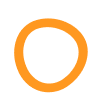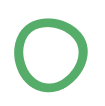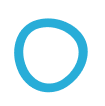こんにちは。
小学生の長女にスマホを持たせるか検討している、ごっこらんどTimesライターの南尾優香です。
使わなくなった古いスマホを子供用にする際に必要な情報を集めました。
安全に使うためにチェックしておきたいポイントも紹介するので、ぜひ最後まで読んで参考にしてください。
使わなくなった古いスマホを子供用にする4つのメリット

使わなくなったスマホを子供用にするメリットを4つ紹介します。
端末の代金がかからない
機能が上がったこともあり、現在のスマホ端末は非常に高額です。
たとえばAppleストアから新品のiPhoneを購入する場合、一番安いモデルでも62,800円。
(iPhoneSE第3世代 64GB、2024年4月地点の価格)
小学生の子供に持たせるには高価ですよね。
しかし、子供との連絡に使うなら、基本的な機能があれば充分。高価な最新モデルである必要はありません。
使わなくなったスマホを使えば、端末購入費用が浮きます。
今は古いスマホを渡し、高機能なスマホが必要になった時に、最新機種を購入するのがおすすめです。
操作方法を教えやすい
今の子供たちは学校でもタブレットを使用し、端末の扱いには慣れているように見えます。
しかし、端末ごとに細かな操作方法は異なるもの。最初は使い方を教え、問題なく使うための見守りが欠かせません。
親御さんが使っていたスマホなら、アプリの配置やメニューの構造などの細かな操作方法を子供に教えやすいため、スムーズな習得が期待できますよ。
セキュリティの不安が少ない
 フリマアプリやデータ消去が不十分な中古スマホ店から購入したスマホには、以下のような不安があります。
フリマアプリやデータ消去が不十分な中古スマホ店から購入したスマホには、以下のような不安があります。
- 以前の持ち主の個人情報が残っている
- 個人情報を抜き取るためのファイルやアプリが入っている
その点、前の持ち主が親御さんなら、抵抗なく子供に渡せますね。
使い方に合わせて契約を決められる
子供の年齢や状況によって、スマホの使い方はさまざま。
じつはスマホキャリアと契約しなくても、ある程度のスマホ機能は利用できます。
契約するかどうかは、どのようにスマホを使うかで決めるのがおすすめです。順番に紹介します。
動画やスマホゲームのみならSIMなしでWi-Fiを使う
SIM契約をせずに古いスマホを充電して電源を入れるだけでも、Wi-Fi環境であれば以下のような機能は利用できます。
- インターネット接続
- YouTubeなどの動画視聴
- スマホゲーム
- カメラ
- 音楽プレイヤー
スマホキャリアと契約しなくても、親御さんのGoogleアカウントやAppleアカウントでログインすればアプリはダウンロード可能です。
電波の届かない外ではスマホを使えないものの、使うのが家のなかだけならWi-Fiだけで問題ないケースもありますよ。
外でも使う・LINEを使うなら格安SIMを契約する
使わなくなったスマホを子供に渡す際におすすめなのは、格安SIMのスマホキャリアを契約する方法です。
格安SIMは、ドコモ・au・ソフトバンクなどの大手キャリアよりも毎月の通信料金を抑えられる通信キャリアが提供しているSIMカードのこと。
音声通話SIMとデータSIM(インターネットのみ)がありますが、基本的な契約システムは大手キャリアと同じです。
音声通話SIMなら電話番号がつき、インターネットや電話、LINEなど親御さんと同じようにスマホを使えますよ。
(データSIMは電話番号がつかず、インターネットのみの利用となります)
なお家の固定電話でLINEを使うこともできるようですが、LINE公式は推奨していない方法なので、おすすめはできません。
おうちのWi-Fiが使えない外でもスマホを使うなら、SIM契約は必須です。おすすめキャリアはあとで紹介します。
子供にLINEだけを使わせたいおうちは、スマホをLINEだけにする方法の紹介記事もぜひ参考にしてください。
使わなくなったスマホを子供が使う際の注意点

古いスマホは、OS(AndroidやiOSなど)を最新バージョンに更新できない場合があります。
OSが更新できないとアプリが使えなかったり、セキュリティに不安が出たりします。
子供が安全にスマホを使うために、OSは新しいものにアップデートしてあげてくださいね。
使わなくなった古いスマホを子供用にする手順

使わなくなった古いスマホを子供用にする手順を、5ステップで紹介します。
1.SIMロックがかかっているかを確認する
古いスマホは、端末を購入したキャリアの電波しか使えないよう設定されている場合があります(SIMロックといいます)。
現在はSIMロックが原則的に禁止されているのですが、2021年10月より前に購入したスマホはSIMロックがかかっている場合もあります。
SIMロックがかかっているかは、以下の方法で確認できます。
- iPhone:『設定』→『一般』→『情報』からSIMロックの項目を確認する
- Android:『設定』→『端末・デバイス情報』→『SIMの状態』を確認する
とくにAndroidの場合は機種によって設定項目が異なるため、不明な場合はスマホメーカーのサイトを参照してください。
もしSIMロックがかかっている場合は、ドコモ・au・ソフトバンクそれぞれの公式サイトにある手続きページから解除できます。
2.スマホを初期化する
『初期化』とは、工場出荷時の状態にスマホを戻すことです。
親御さんの利用履歴やアプリ、データが残っていると、思わぬトラブルにつながるおそれがあります。
一度スマホを初期化することで、安心して子供に渡せますよ。
iPhoneの場合
iPhoneの初期化方法を、下に紹介します。
- デバイスをバックアップする
- 『設定』→『一般』→『転送またはデバイスをリセット』の順に進む
- 『すべてのコンテンツと設定を消去』をタップし、パスコードとAppleIDのパスワードを入力
- デバイスの消去を確定する
- OSを現在のバージョンにアップデートする
データの消去に数分かかる場合もあります。もしパスワードを忘れてしまった場合は、Apple公式サイトにリセット方法が掲載されているので確認してみてください。
Androidの場合
Androidの初期化方法も、基本的にはiPhoneと同じです。
- Googleアカウントのユーザ名とパスワードを確認し、必要ならバックアップを取る
- 『設定』アプリを開く
- 『システム』→『詳細設定』→『リセットオプション』→『すべてのデータを消去』の順で進む
- リセットが完了したらスマホを再起動する
- OSを現在のバージョンにアップデートする
ただし、AndroidはXperia、galaxyなどの機種によって、設定方法の詳細が異なります。
『更新とソフトウェアの修復ツール』を使う機種もあるため、うまく初期化できない場合はメーカーの公式サイトを確認しましょう。
3.フィルタリングの設定をする
事前にフィルタリングを設定することで、スマホから使えるアプリを制限できます。
子供のスマホからの課金をできないようにする、LINEだけ使えるようにするなど、おうちに合わせて設定してみてくださいね。
詳しい手順は、スマホをLINEだけ使えるようにする方法の紹介記事を参考にしてください。
記事のなかではLINEだけを使えるようにしていますが、許可するアプリを変えることもできます。
自由にカスタマイズしてみてください。
4.位置情報共有サービスを設定する
位置情報共有サービスを設定することで、子供がどこにいるかをマップ上で確認できます。
危ないところに行っていないか、寄り道をしていないかなどがわかるので、子供だけの外出が心配なおうちには必須の機能です。
スマホの位置情報を確認するには、Googleが提供する『Googleファミリーリンク』を使う方法と、Appleが提供する『iOSのファミリー共有』を使う方法があります。
Googleファミリーリンクを使用する場合
- Googleファミリーリンクのアプリをダウンロードして開く
- 『位置情報』をタップする
- 右上のその他アイコン『位置情報の設定』をタップ
- 『お子さまの現在地を表示する』をオンにする
ひとつ目の方法は、Googleが提供する『Googleファミリーリンク』のアプリを利用します。
Googleファミリーリンクはスマホのフィルタリングにも利用できるため、非常に使いやすいアプリです。
アプリひとつで簡単に子供の行き先やスマホの使い方を把握したいおうちは、ぜひ活用してみてください。
iOSのファミリー共有を利用する場合
- 「設定」から自分の名前をタップし、『ファミリー共有』→『ファミリーを設定』
- 案内に従ってファミリー共有グループを作成し、子供の端末で参加する
- 子供の端末から『設定』→『ファミリー』→『位置情報の共有』と進む
- 『自分の位置情報を共有』を選び、位置情報を知らせる相手に親御さんのスマホを選ぶ
ふたつ目は、Appleが提供する「ファミリー共有グループ」を使用する方法です。
ファミリー共有では、位置情報の共有のほかに、課金コンテンツの承認やデバイス利用時間の制限、AppleStoreで購入したコンテンツの共有などができます。
もしiPhoneを子供が紛失した場合も、「探す」アプリから簡単に探し出せますよ。
Apple端末しか使えませんが、iPhoneユーザーには使いやすい機能といえます。
5.利用できる時間を設定する
機能制限の一種ですが『夜8時〜朝7時は使えない』のように、利用できる時間を設定するのもおすすめです。
先ほど紹介したGoogleファミリーリンクを利用したり、iPhoneの『設定』から『スクリーンタイム』を有効にしたりすると簡単に設定できます。
子供に合わせた利用時間を設定し、スマホの使いすぎによる視力悪化や睡眠不足を防いであげましょう。
使わなくなったスマホを子供用にするのにおすすめな格安SIMおすすめ4選
子供が使うなら、リーズナブルな価格で利用できる格安SIMがぴったり!
おすすめの格安SIMを4社紹介します。
NUROモバイル

出典:NURO
| プラン名 | 月額基本料金 | 1か月あたりの通信量 | プランの種類 |
|---|---|---|---|
| 792円 | 3GB | SMS+データ通信プラン 音声つきプラン |
|
| 990円 | 5GB | SMS+データ通信プラン 音声つきプラン |
|
| 1,485円 | 10GB | SMS+データ通信プラン 音声つきプラン |
|
| 1,790円 | 15GB | SMS+データ通信プラン 音声つきプラン |
|
| 495円 | 0.2GB | SMS+データ通信プラン | |
| 930円 | 1GB | 音声つきプラン | |
| 1,320円 | 1GB | 音声つきプラン | |
| 1,870円 | 1GB | 音声つきプラン |
※プラン名が両方あるものは、どちらのプランかを選んで契約
NUROモバイルは、ソニー系列の格安SIM会社。豊富な料金プランから、子供にぴったりのものを選べます。
またプランによっては無料オプションの「Gigaプラス」を申し込みでき、3か月ごとにプランに応じたデータ容量を追加でもらえるのもうれしいポイントです。
(対象プランはVMプラン・VLプラン・VLLプラン・NEOプラン・NEOプランW)
子供の年齢や使う状況ごとに、必要なデータ容量は異なります。
状況に合わせて料金プランを見直していきたいおうちは、ぜひNUROモバイルを検討してみてくださいね。
LINEMO

出典:LINEMO
| プラン名 | 月額基本料金 | 1か月あたりの通信量 |
|---|---|---|
| 990円 | 3GB | |
| 2,728円 | 20GB |
LINEをメインに使うなら、「LINEギガフリー」によりLINEアプリのトーク・音声通話・ビデオ通話にデータ容量を使わないLINEMOがおすすめです。
LINEMOは料金プランが2種類とシンプル。プランは、下に紹介する使い方にどちらに当てはまるかで決めるのがおすすめです。
- 外ではLINEのみ・家のなかではWi-Fiを使う:ミニプラン
- 外でもインターネットを使う:スマホプラン
あれこれ悩みすぎず、シンプルに使いたいおうちはLINEMOをチェックしてみてくださいね。
IIJmio(アイアイジェイミオ)

出典:IIJmio
| プラン名 | SMS+データ通信 月額基本料金 |
音声通話+データ通信 月額基本料金 |
|---|---|---|
| 820円 | 850円→410円 | |
| 970円 | 990円→550円 | |
| 1,470円 | 1,500円→1,060円 | |
| 1,780円 | 1,800円→1,360円 | |
| 1,980円 | 2,000円→1,560円 |
IIJmioは、サポート体制が手厚い格安SIMです。
公式サイトのQ&Aだけでなく、Webチャット・電話サポート・X(旧Twitter)によるサポート・メールサポートも用意しています。
スマホ用のセキュリティソフトやキャリア提供の子供用フィルタリングサービスも契約でき、子供に安全なスマホを使わせたいおうちにぴったりの会社です。
2024年6月3日までの期間限定で、音声通話つきプランがお得に利用できます。ぜひ検討してみてくださいね。
楽天モバイル

出典:楽天モバイル
| プラン名 | 月額基本料金 |
|---|---|
| 1,078円 (割引適用後は実質858円) |
|
| 2,178円 (割引適用後は実質1,958円) |
|
| 3,278円 (割引適用後は実質3,058円) |
楽天モバイルは、家族割引が充実している格安SIMです。
以前は「つながらない」「電波が悪い」と言われたこともありますが、2024年4月現在は人口カバー率99.9%を達成。
電波状況を改善するための基地局も継続して増やしており、通信状況は改善されています。
Rakuten Linkという楽天独自の電話アプリを使えば、スマホどうしだけでなく固定電話にかけても国内通話は無料。
(一部対象外の番号あり)
ただし、楽天モバイルは18歳未満の子供名義で契約する場合、月額330円のフィルタリングサービス「あんしんコントロール by i-フィルター」の契約が必須となります。
(楽天モバイルは、子供が使うスマホは子供名義で契約するのが基本)
フィルタリングは有料ですが、年齢に合わせたフィルタリング内容や1日1回の利用状況お知らせメールなどは便利なので、検討してみてくださいね。
使わなくなった古いスマホを子供用にする際に確認すべき3つのこと
 使わなくなった古いスマホを子供用にする際の確認点をまとめました。
使わなくなった古いスマホを子供用にする際の確認点をまとめました。
渡す前に必ず機能制限をする
あらかじめ機能制限をしておけば、以下のようなトラブルのリスクを下げられます。
- ゲームで高額な課金をしてしまった
- 年齢に合わない内容のアプリにアクセスしてしまった
- 動画やゲームが勉強の妨げになった
子供本人が危険な操作をしなくても、外に持っていく場合は友だちが不適切なアプリのダウンロードや課金をする可能性も否定できません。
年齢に応じて徐々に制限をゆるめることにはなりますが、最初は必ず機能制限をかけておきましょう。
スマホを使う時間や場所を子供と約束する
「スマホ中毒」という言葉があるように、スマホの使用が当たり前になりすぎるのは、子供によくありません。
まず、スマホを使っていい時間を子供と決めましょう。寝る前や食事中、家族と過ごす時間は使わないなどの約束をするおうちが多いですよ。
外出時のスマホも、「歩きスマホはしない」「お友だちに貸さない」など、子供の状況に合わせた適切なルールを決めましょう。
おうちごとに、スマホを使う目的や時間は異なります。子供と話し合い、納得できるルールを決められるとよいですね。
SNSとの付き合い方を子供と確認する
SNSには、個人情報漏洩やネットいじめなどのリスクがあります。SNSを安全に使うために、以下の3つを確認しましょう。
- 子供の年齢や発達に合わせた適切なSNSを選ぶ
- SNSの正しい使い方を子供と話し合う
- 利用履歴を定期的に確認する
とくに「不特定多数に個人情報がわかる投稿はしない」「人や自分を傷つける投稿はしない」などは、必ず子供と確認しておきたい注意事項です。
SNSは大きなトラブルを引き起こす可能性もあります。
「これくらいはわかっているだろう」と思わず、一度親子で話しておきましょう。
使わなくなった古いスマホを子供用にする人によくあるギモンにお答え!

使わなくなった古いスマホを子供用にする人によくあるギモンにお答えしていきます。
そもそも格安SIMって何?
格安SIMとは、大手キャリアの利用料金よりも安く利用できるSIMカードのことです。格安SIM会社は、大手キャリアの通信回線を利用しつつ、低価格な料金プランを提供しています。
(楽天モバイルは格安SIMとして紹介していますが、実際は自社の通信回線が中心です)
料金が大手キャリアに比べて安いため、コスパよく使えるのがメリットです。
料金は安くても使用に問題がないケースは多いのですが、回線が混雑する時間や場所(人ごみ・お昼休みなど)は通信速度が落ちることもあるようです。
実店舗が少ないため、サポートサービスはWeb中心になりますが、通信料金を抑えてお得にスマホを使いたいおうちによく選ばれています。
大手キャリアのSIMの方がよい場合はある?
以下の場合は、大手キャリアのSIMの方がよいかもしれません。
- 家族割引・継続割引などにより大手キャリアの方が安く使える場合
- 紛失や破損時に窓口でサービスを受けたい場合
- 回線混雑時も通信速度を落としたくない場合
ただし、家族割引については子供のスマホ契約をきっかけに、家族で格安SIMに乗り換える方法もあります。
もし家族で乗り換えるなら、家族割引のある「楽天モバイル」を選んでみてはいかがでしょうか。
キッズケータイとは何が違う?
| スマホ | キッズケータイ | |
|---|---|---|
| 豊富 | 少ない | |
| 可能 | 不可能 | |
| あり | なし | |
| ・アプリでカスタマイズ | ・限られた人との通話 ・メール ・防犯ブザー ・GPS |
キッズケータイとは、フューチャーフォン(ガラケー)の機能をベースにした子供用の携帯電話です。
2024年4月現在、格安SIMではキッズケータイの取り扱いがなく、利用できるのはドコモ・au・Softbankの3大キャリアのみです。
落としても壊れにくく、最初から機能が限られていて安心なのはメリットですが、アプリが使えないためLINEができないのは大きなデメリットといえます。
端末購入費がかかることも考えると、おうちにある使わなくなったスマホに格安SIMを入れて渡す方が便利なのではないでしょうか。
まとめ
使わなくなったスマホを子供に渡す際は、以下のことを行いましょう。
- 一度初期化する
- フィルタリングによる機能制限をする
- 位置情報共有サービスを設定する
おうちのなかだけで使うならWi-Fiのみで済みますが、外出時に子供と連絡を取るならSIM契約がマストです。
ぜひ記事内で紹介した格安SIMを契約して、コスパよくスマホを利用してみてくださいね。
※紹介している商品は、ごっこランドtimesで販売しているのではなく、各サイトでの販売になります。各サイトで在庫状況などをご確認ください。
※記載の情報や価格については執筆当時のものです。価格の変更の可能性、また、送料やキャンペーン、割引、クーポン等は考慮しておりませんので、ご了承ください。